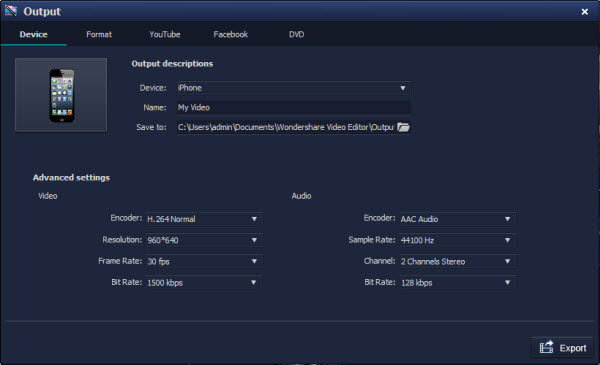Hoe voeg je TS bestanden samen
Ik zie vaak dat mensen op forums dit soort vragen stellen:
" Ik heb een programma dat is opgesplitst in verschillende bestanden (meer dan 200). Is er een programma dat deze individuele bestanden kan samenvoegen tot 1 .ts bestand? "
" Ik heb honderden ts bestanden en enkele andere. Ik wil deze allemaal samenvoegen zodat ik hen als 1 film kan afspelen. Is dit mogelijk? "
Als je hetzelfde problem hebt en je ook verschillende TS bestanden wil samenvoegen, kun je de geweldige TS combineren gebruiken - Wondershare Video Editor ( Video Editor voor Mac ). De reden waarom it deze tool aanbeveel is omdat het je meerdere bestanden laat samenvoegen op een snelle en makkelijke manier. Bovendien verlies je de kwaliteit van de video niet want ik zag dat dit bij velen een probleem was. Maar als je deze krachtige en makkelijk te gebruiker TS merger gebruikt zal dit geen probleem zijn.
Makkelijk te gebruiken TS combineren: Wondershare Filmora (originally Wondershare Video Editor)
- Voeg TS video's makkelijk samen zonder kwaliteitsverlies.
- Gratis transitie effecten om je video te verbeteren.
- Makkelijk om een Picture-in-Picture video te maken (een andere manier om TS bestanden samen te voegen). Leer meer >>
- Deel je video's meteen op YouTube en Facebook of brand het op een DVD.
- Ondersteunde OS: Windows (inclusief Windows 8) & Mac OS X (boven 10.6).
1. Laad TS bestanden in deze TS joiner
Nadat je deze slimme TS joiner opent, selecteer je "16:9 Widescreen" of "4:3 Standard" om een nieuwe film te maken. Daarna moet je al je locate TS bestanden laden. Doe dit door te klikken op "Import" in de linkerhoek van het hoofdscherm of sleep alle TS bestanden naar deze app.
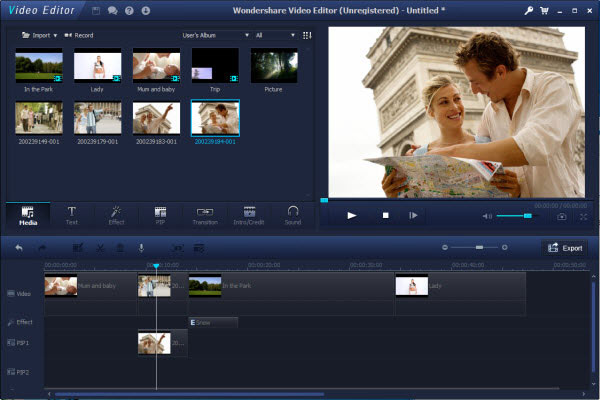
2. Voeg TS clips samen
Om meerdere TS bestanden samen te voegen sleep je alle TS bestanden naar de tijdslijn van deze app. Sorteer hen dan in de volgorde dat je deze wilt spelen. Plaats wel geen bestanden over elkaar, anders zal het deze splitsen.

3. Voeg transities toe (optioneel)
Nu kun je stijlvolle overgangen toevoegen tussen de elke clip. Met deze video-editor kun je een van de overgangen voor alle fragmenten kiezen, je kunt een andere overgang voor elk fragment handmatig toevoegen of je kunt een willekeurige overgang selecteren. Om dit te doen, klik je op "Overgangen" boven de tijdlijn en sleep je de gewenste overgang tussen twee videofragmenten. Dubbelklik vervolgens op de gekozen transitie in het werkgebied en zet de timing. Je kunt ook met de rechtermuisknop klikken op een overgang en kies "Toepassen op alle" of klik op de "Random" knop om de overgangseffecten snel toe te passen.
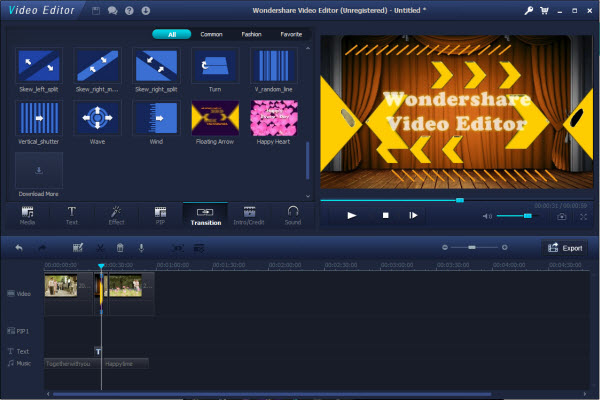
4. Exporteer een TS bestand
Als je met alles klaar bent klik je gewoon op "Create" en de nieuwe TS video zal worden geëxporteerd. In het pop-up scherm ga je naar "Format" en kies je TS als uitgang. Daarna zal je het bestand in je geselecteerde map vinden.